流程图是一个强大的工具,可以帮助您可视化和分析业务流程。 它提供流程执行方式的图形表示,让您可以更轻松地确定需要改进的区域。
流程图
您可以通过选择分析>流程选项卡来访问流程图。在其中,您可以看到流程的详细视图,包括流程中的每个步骤以及这些步骤的连接方式。 流程图可以帮助您发现流程中的效率低下情况或瓶颈,从而使您能够做出可以节省时间和资源的改进。
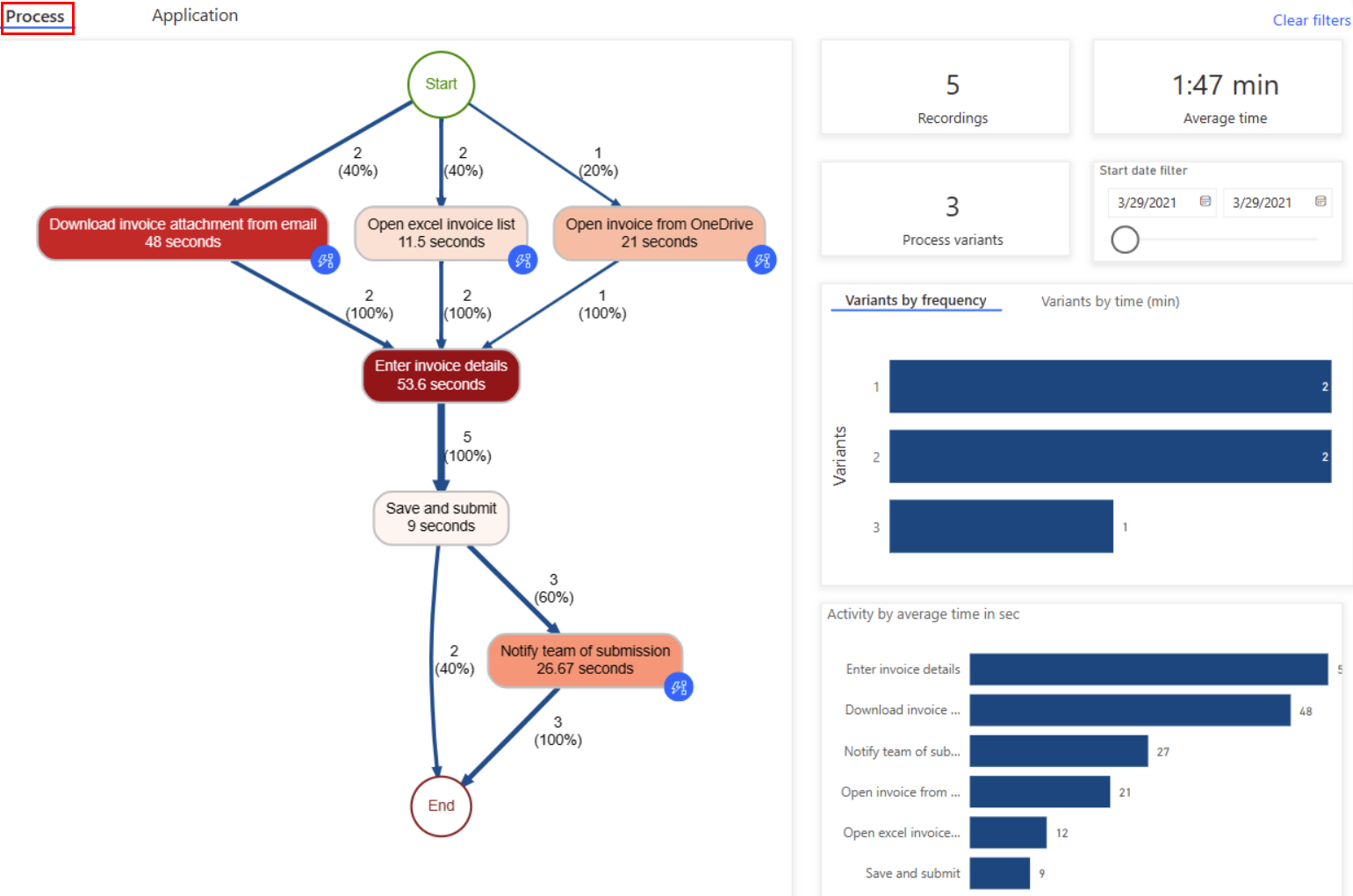
活动是组成业务流程的任务或操作,可以由人或计算机执行。 在流程图中,活动表示为节点,它们之间的转换表示为边缘,每个序列有一个开始和一个结束。
流程图将活动的不同组合显示为单独的流程变体。 每个流程变体是从流程开始到结束的一个唯一活动序列。 每个变体至少与一个活动的其他变体不同。 流程图提供每个变体的活动频率和吞吐量时间等指标。 频率表示通过活动的记录/案例总数,吞吐量时间是案例的第一个事件和最后一个事件之间的时间。
有多个筛选器可供您向下钻取流程:
变体选择器:您可以通过在变体条形图中选择一个或多个条形,来激活此筛选器。 它允许您选择一个或一组要在流程图中可视化的流程变体。
记录选择器:您可以通过单击按时间记录条形图中的一个或多个条形来激活此筛选器。 它允许您选择一个或一组要在流程图中可视化的记录。
开始日期筛选器:允许您查看特定时间段的流程可视化。
此外,还提供了作为关键绩效指标的特定指标,可以帮助您更好地了解流程。 下面将更详细地讨论这些指标。
流程 KPI
记录数 (#):此 KPI 显示为分析流程而提交的同一流程的记录总数。 可用的记录越多,可以获得的见解就越多。 例如,如果您只提供了具有多个完成路径的流程的一些记录,您可能无法深入了解所有可能的流程变体。
变体数:此 KPI 指示流程可以使用的路径数。 例如,如果流程具有另一个活动,这将计为流程的又一个变体。
平均时间:此 KPI 显示在与流程关联的所有记录中完成流程所用的平均时间。 它是流程挖掘的关键数据点,因为检查流程的持续时间可以发现所有瓶颈。
流程图可视化
按频率列出的变体:显示流程采用特定流程路径的频率。
按时间列出的变体:显示每个变体完成流程所花费的平均时间。
按平均时间列出的活动:显示每个活动使用的平均时间。 快速浏览此视觉对象可以帮助发现流程中最耗时的活动。
按时间列出的记录:显示流程中每个记录所花费的时间。
开始日期:向您显示报表中显示的分析和流程图的日期范围。
应用程序分析
应用程序分析使您可以通过了解应用程序使用情况从记录中获得更多见解。 此报表通知您:
使用的顶部应用。
访问模式和要一起使用的应用。
每个活动或记录的应用见解。
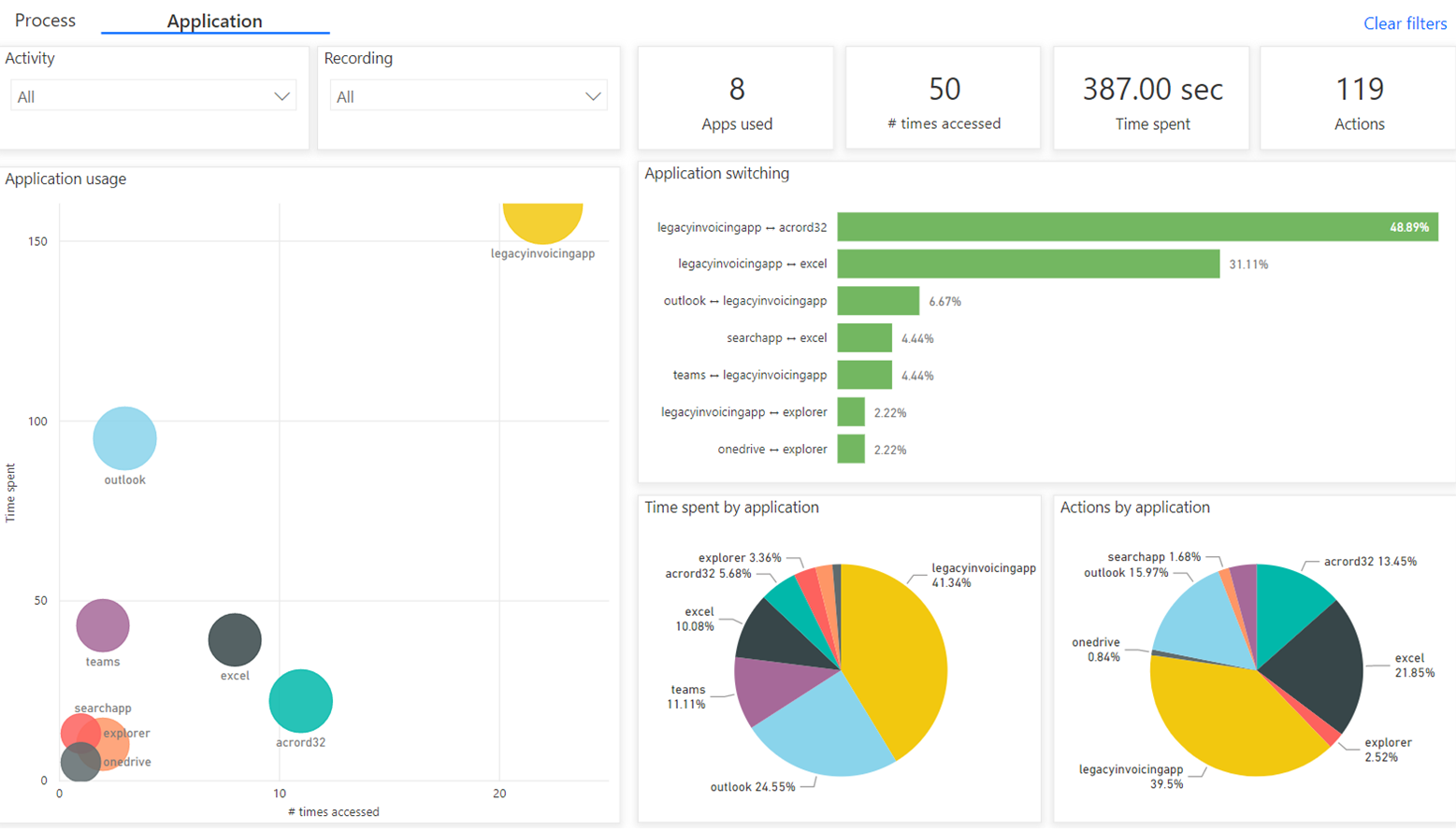
应用程序分析 KPI
已使用应用:流程中使用的应用总数。
访问次数 (#):应用访问次数。 访问时间是应用返回到焦点的时间。
所用时间:使用应用所花费的时间。 这不计入不关注应用(例如桌面)所花费的时间。
操作数:应用内的操作计数。
应用程序分析可视化
- 应用程序使用情况:此散点图显示每个应用使用的时间和访问时间,圆圈大小表示使用该应用的记录数。 此图的目标是了解使用情况模式。 某些应用可能会频繁使用,但仅在短时间内使用,这表明记录器在此应用程序和其他应用程序之间来回跳转。 其他应用程序可以在更长的时间内使用,此过程严重依赖于该应用程序内发生的操作,而不需要大量的其他应用程序。
散点图中圆圈的大小表示所有记录中每个应用程序的使用频率。 最常使用的应用程序或所有记录具有更大的圆圈。 这些信息有助于发现流程中可能需要优化或自动化以提高整体效率的重要应用程序。
应用程序切换:此条形图用于显示一起使用成对应用程序的频率。 它是对应用程序使用情况散点图的补充,提供关于哪两个应用程序最常结合使用的其他信息。 从此图表中获得的见解可以帮助发现这些应用程序之间的任何数据传输或手动输入,这是在优化或自动化流程时要考虑的重要事项。
应用程序花费的时间:这是一个饼图,用于表示每个应用程序花费的时间分布。 此视觉对象可以帮助清楚地了解哪些应用程序在所花费的时间方面使用时间最长。
按应用程序列出的操作:这是一个饼图,显示在每个应用程序上执行的操作的分布。 此视觉对象帮助确定哪些应用程序具有最多的操作或手动输入,从而深入了解可能需要进一步优化或自动化的区域。